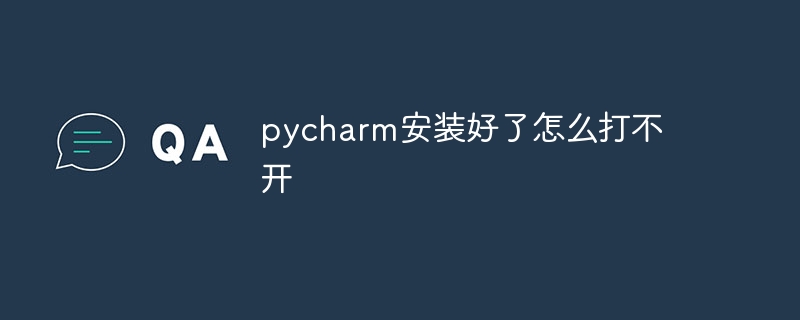質問の答えは次のとおりです。インストールが成功したことを確認してください。環境変数を確認してください。ファイルの関連付けを確認します。ファイアウォールとウイルス対策ソフトウェアを確認してください。取り外して再取り付けします。さらに、その他のヒントも提供されます。システム要件を満たしていることを確認し、システム ログを確認し、コミュニティ サポートを求めてください。

#PyCharm を開けないというインストールの問題を解決する方法
ステップ 1:インストールは成功しました
PyCharm が正しくインストールされていることを確認します。コンピュータ上のプログラム リストを調べて、リストに含まれていることを確認します。 -
ステップ 2: 環境変数を確認する
PyCharm の環境変数が正しく設定されていることを確認します。これにより、オペレーティング システムがシステム パス内で PyCharm 実行可能ファイルを確実に見つけられるようになります。 - コマンド プロンプト (Windows) またはターミナル (Mac/Linux) を開きます。
-
- 次のコマンドを入力します。
<code>where pycharm</code>
ログイン後にコピー
PyCharm のインストール パスが返された場合は、環境変数が正しく設定されていることを意味します。 -
ステップ 3: ファイルの関連付けを確認する
コンピューターが .py ファイルを PyCharm に関連付けていることを確認します。 - .py ファイルを右クリックし、[プログラムから開く] を選択します。
- リストから PyCharm を選択し、「常にこのアプリケーションを使用して .py ファイルを開く」にチェックを入れます。
-
ステップ 4: ファイアウォールとウイルス対策ソフトウェアを確認する
ファイアウォールやウイルス対策ソフトウェアによっては、PyCharm の起動が妨げられる場合があります。 - これらのプログラムを一時的に無効にして、PyCharm を再度起動してみてください。
-
ステップ 5: 削除して再インストールする
上記の手順がいずれも成功しない場合は、PyCharm を完全にアンインストールして再インストールしてみてください。 - 再インストールする前に、コンピュータから残っているファイルを必ず削除してください。
-
追加のヒント:
お使いのコンピューターが PyCharm のシステム要件を満たしていることを確認してください。 - PyCharm のシステム ログで考えられるエラー メッセージを確認してください。
- コミュニティ フォーラムまたは PyCharm 公式サポートでサポートを求めてください。
-
以上がpycharm をインストールした後に開けないのはなぜですか?の詳細内容です。詳細については、PHP 中国語 Web サイトの他の関連記事を参照してください。